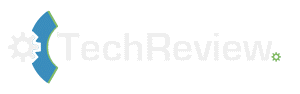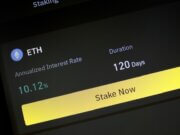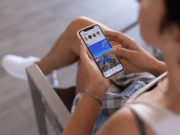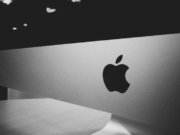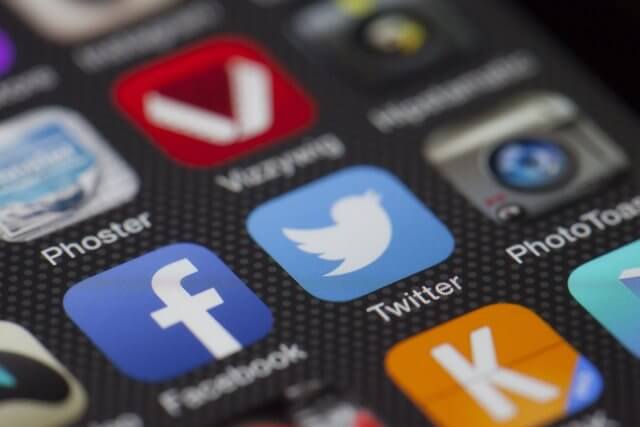Wie gebruikt er tegenwoordig geen social media? Facebook, Twitter, Instagram en Snapchat zijn mateloos populair en bijna iedereen heeft wel één of meerdere van deze apps op zijn telefoon zijn. Via deze nieuwe media wordt er van alles de wereld in gestuurd, waaronder ook (soms onbedoeld) veel persoonlijke informatie. Het zou erg vervelend zijn als deze informatie zonder dat je het weet in handen valt van mensen die daar iets verkeerds of vervelends mee willen doen. Om dit te voorkomen bieden de meeste social media apps en websites een tweestapsverificatie aan, een extra manier om jouw sociale kanalen te beveiligen tegen ongewenste inloggers.
Als je een tweestapsverificatie instelt dan voeg je een extra beveiliging toe aan je social media of email account. In de meeste gevallen wordt er als je inlogt een code gestuurd naar je telefoon of e-mailadres die je hebt ingesteld. Door deze in te voeren kan je dan inloggen. Op deze manier is het voor hackers bijna onmogelijk om in te loggen op jou account. Hieronder vind je voor diverse social media-kanalen de manier hoe je een tweestapsverificatie toevoegt.
In dit artikel:
Tweestapsverificatie op Facebook
Om bij Facebook een tweestapsverificatie toe te voegen open je Facebook op een computer of laptop. Als je nog niet ingelogd bent dan moet je dat natuurlijk eerst even doen. Eenmaal ingelogd ga je helemaal rechtsboven naar het naar beneden wijzende driehoekje en klik je op instellingen (settings als je Facebook in het Engels hebt staan!).
Als je dat hebt gedaan klik je aan de linkerkant op beveiliging en aanmelding. Je krijgt dan een uitgebreide lijst met allemaal opties. Onder het kopje extra beveiliging instellen staat tweestapsverificatie gebruiken. Als je dit aanklikt en volgt wat er vervolgens op je scherm verschijnt stel je zo tweestapsverificatie in voor jou Facebook-account.
Tweestapsverificatie op Instagram
Een tweestapsverificatie instellen op Instagram kan je doen via de app. Om dit te doen open je de app en klik je rechtsonder om naar je profielpagina te gaan. Tik op de drie puntjes rechtsboven om naar het menu te gaan en selecteer tweestapsverificatie. Zet de knop die staat achter beveiligingscode verplicht stellen naar rechts om en klik op nummer toevoegen.
Instagram heeft net zoals bij Facebook je telefoonnummer nodig om een code naar toe te sturen. Bevestig je telefoonnummer met de code die je ontvangt via sms. Je ziet dan je reservecodes in beeld. Het is handig om hier voor de zekerheid even een screenshot van te maken, dan heb je de codes altijd bij de hand.
Tweestapsverificatie voor WhatsApp
Voor WhatsApp kan je ook een tweestapsverificatie toevoegen. Dit gaat vrij gemakkelijk. Open WhatsApp op je telefoon en ga naar instellingen. Ga naar je account en klik op verificatie in twee stappen inschakelen. Zo simpel is het! Als je tweestapsverificatie hebt ingeschakeld moet iedere poging om jou telefoonnummer te verifiëren worden vergezeld door de zes cijferige pincode die is ingesteld wordt bij deze functie. Let op: deze tweestapsverificatie geldt voor het aanmelden van je mobiele telefoon bij Whatsapp (bijvoorbeeld als je een nieuw toestel hebt) en niet voor het dagelijks ontvangen van al je app’jes!
Tweestapsverificatie voor Twitter
Als je op Twitter tweestapsverificatie activeert dan dien je elke keer als je inlogt een unieke code in te vullen die als sms naar je telefoonnummer gestuurd word. Om op Twitter de tweestapsverificatie in te stellen open je de Twitter website op je laptop of vaste computer en log je in. Klik op je profielfoto en ga naar instellingen en privacy. Onder het kopje beveiliging kan je inlogverificatieverzoeken inschakelen. Voordat je dit kan doen moet je er wel voor zorgen dat je telefoonnummer bij Twitter bekend is. Als je dit nog nooit hebt gedaan dat staat dit er in het klein uitgelegd onder de instellingen van de tweestapsverificatie bij Twitter.
Nu weet je hoe je bij de meest gebruikte social media tweestapsverificatie in kan schakelen en het een stuk lastiger te maken voor mensen die uit zijn op jou gegevens. Dat voelt een stuk veiliger aan! Andere platformen die je kunt beveiligen met een tweestapsverificatie zijn bijvoorbeeld WordPress, Hotmail, je AppleID, Dropbox en LinkedIn. Meer lezen over hoe je diverse social media-kanalen kunt beheren vanuit één platform? Dat lees je hier. Voor welke accounts heb jij allemaal tweestapsverificatie ingesteld of ga je instellen?